Poznámka:
Přístup k této stránce vyžaduje autorizaci. Můžete se zkusit přihlásit nebo změnit adresáře.
Přístup k této stránce vyžaduje autorizaci. Můžete zkusit změnit adresáře.
Tento článek vysvětluje, jak pomocí playbooků vytvářet a volitelně provádět úlohy incidentů ke správě složitých procesů pracovních postupů analytiků v Microsoft Sentinelu.
Pomocí akce Přidat úkol v playbooku v konektoru Microsoft Sentinelu můžete automaticky přidat úkol k incidentu, který playbook aktivoval. Podporují se pracovní postupy Standard i Consumption.
Návod
Úkoly incidentů je možné vytvářet automaticky nejen pomocí playbooků, ale také pomocí pravidel automatizace, a také ručně, podle potřeby, v rámci incidentu.
Další informace najdete v tématu Použití úloh ke správě incidentů v Microsoft Sentinelu.
Požadavky
K zobrazení a úpravám incidentů je potřeba role Responder služby Microsoft Sentinel , která je nutná k přidání, zobrazení a úpravám úkolů.
K vytváření a úpravám playbooků se vyžaduje role Přispěvatel Pro Logic Apps .
Další informace najdete v požadavcích playbooku Microsoft Sentinel.
Přidání úkolu a jeho provedení pomocí playbooku
Tato část obsahuje ukázkový postup pro přidání akce playbooku, která provede následující:
- Přidá do incidentu úkol a resetuje ohrožené heslo uživatele.
- Přidá další akci playbooku pro odeslání signálu službě Microsoft Entra ID Protection (AADIP), která skutečně resetuje heslo.
- Přidá poslední akci playbooku, která označí úkol v incidentu jako dokončený.
Pokud chcete přidat a nakonfigurovat tyto akce, proveďte následující kroky:
Z konektoru Microsoft Sentinel přidejte akci Přidat úlohu k incidentu a pak:
Vyberte položku dynamického obsahu ID ARM incidentu pro pole ID ARM incidentu.
Jako název zadejte Resetovat uživatelské heslo.
Přidejte volitelný popis.
Například:
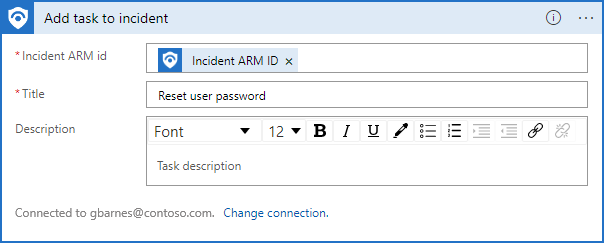
Přidejte akci Entity – Získání účtů (Preview) Přidejte položku dynamického obsahu entity (ze schématu incidentu Služby Microsoft Sentinel) do pole Seznam entit . Například:
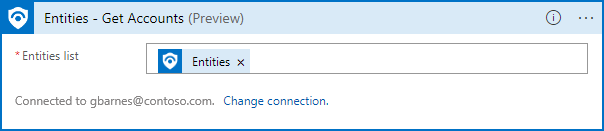
Přidejte smyčku For each z knihovny ovládacích akcí. Přidejte položku dynamického obsahu Účty z výstupu Entit – Získat účty do pole Vybrat výstup z předchozích kroků. Například:
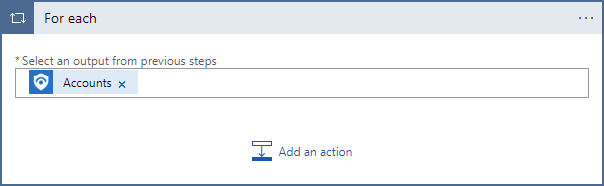
Uvnitř smyčky Pro každou vyberte Přidat akci. Potom:
- Vyhledejte a vyberte konektor Microsoft Entra ID Protection .
- Vyberte akci Potvrdit rizikového uživatele jako ohroženého uživatele (Preview).
- Do pole UserIds Item – 1 přidejte položku dynamického obsahu ID uživatele Microsoft Entra.
Tato akce spouští procesy v rámci Microsoft Entra ID Protection k obnovení hesla uživatele.
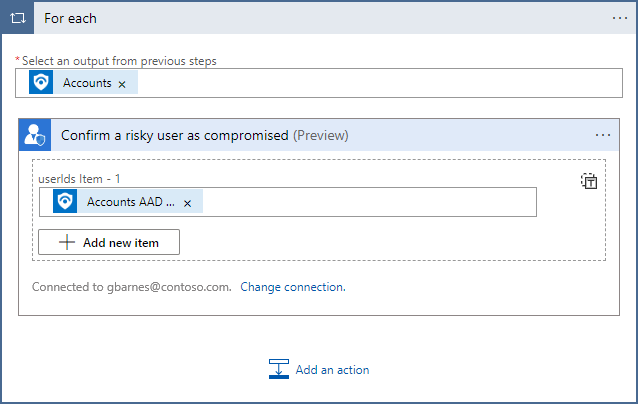
Poznámka:
Pole ID uživatele účtů Microsoft Entra je jedním ze způsobů, jak identifikovat uživatele v AADIP. Nemusí to být nutně nejlepší způsob v každém scénáři, ale je zde uveden jako příklad.
Pokud potřebujete pomoc, obraťte se na další playbooky, které zpracovávají ohrožené uživatele, nebo dokumentaci k Microsoft Entra ID Protection.
Přidejte akci označit úkol jako dokončený z konektoru Microsoft Sentinelu a přidejte položku dynamického obsahu ID úkolu incidentu do pole ARM ID úkolu. Například:
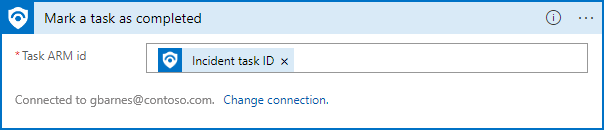
Použití playbooku k podmíněnému přidání úkolu
Tato část obsahuje ukázkový postup pro přidání akce v rámci playbooku, která zkoumá IP adresu, jež se vyskytne v incidentu.
- Pokud výsledky tohoto výzkumu ukazují, že IP adresa je škodlivá, playbook vytvoří úkol pro analytika, aby zakázal uživatele využívajícího tuto IP adresu.
- Pokud IP adresa není známá škodlivá adresa, playbook vytvoří další úkol, aby analytik mohl kontaktovat uživatele a ověřit aktivitu.
Pokud chcete přidat a nakonfigurovat tyto akce, proveďte následující kroky:
Z konektoru Microsoft Sentinel přidejte akci Entity – Získat IP adresy . Přidejte položku dynamického obsahu entity (ze schématu incidentu Služby Microsoft Sentinel) do pole Seznam entit . Například:
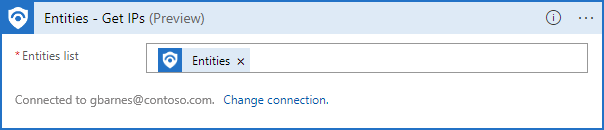
Přidejte smyčku For each z knihovny ovládacích akcí. Přidejte položku dynamického obsahu IP z výstupu Entities - Get IPs do pole Vyberte výstup z předchozích kroků. Například:
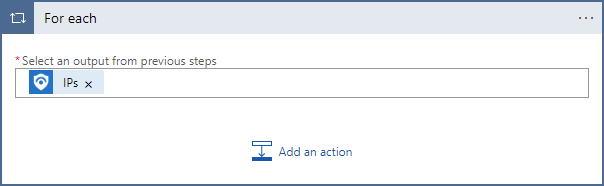
Uvnitř smyčky Pro každou vyberte Přidat akci a pak:
- Vyhledejte a vyberte konektor Virus Total .
- Vyberte akci Získat sestavu IP adres (Preview).
- Přidejte položku dynamického obsahu IP adresy z entit – Získání výstupu IP adres do pole IP adresa .
Například:
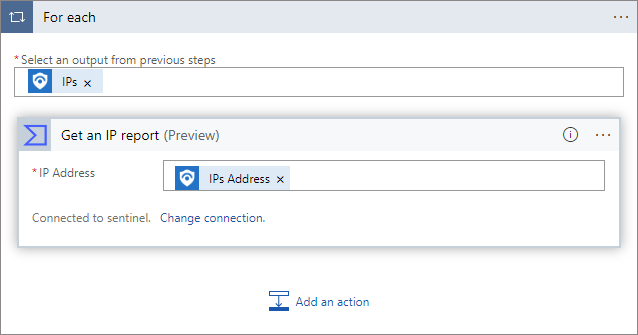
Uvnitř smyčky Pro každou vyberte Přidat akci a pak:
- Přidejte podmínku z knihovny akcí ovládacího prvku .
- Přidejte položku Statistiky poslední analýzy Malicious dynamického obsahu ze výstupu Získat sestavu IP. Možná budete muset vybrat Zobrazit více , abyste ho našli.
- Vyberte operátor větší než a zadejte
0jako hodnotu.
Tato podmínka položí otázku "Má zpráva o celkovém počtu IP virů nějaké výsledky?" Například:
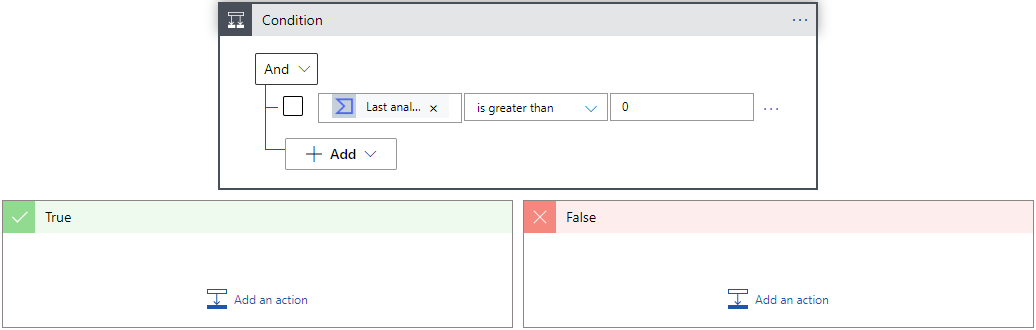
Uvnitř možnosti True vyberte Přidat akci a pak:
- V konektoru Microsoft Sentinel vyberte akci Přidat úkol k incidentu.
- Vyberte položku dynamického obsahu ID ARM incidentu pro pole ID ARM incidentu.
- Zadejte Označit uživatele jako kompromitovaného jako Název.
- Přidejte volitelný popis.
Například:
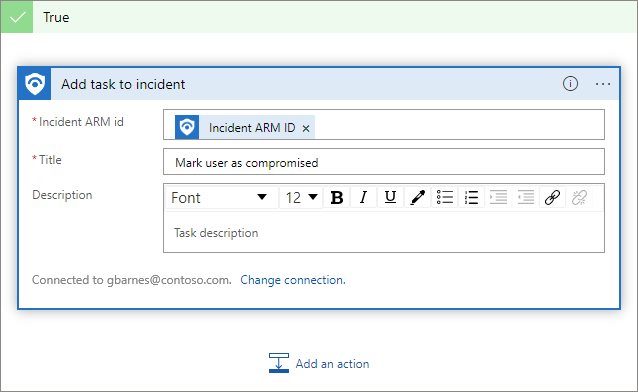
V možnosti False vyberte Přidat akci a pak:
- V konektoru Microsoft Sentinel vyberte akci Přidat úkol k incidentu.
- Vyberte položku dynamického obsahu ID ARM incidentu pro pole ID ARM incidentu.
- Zadejte Oslovit uživatele k potvrzení aktivity jako Název.
- Přidejte volitelný popis.
Například:
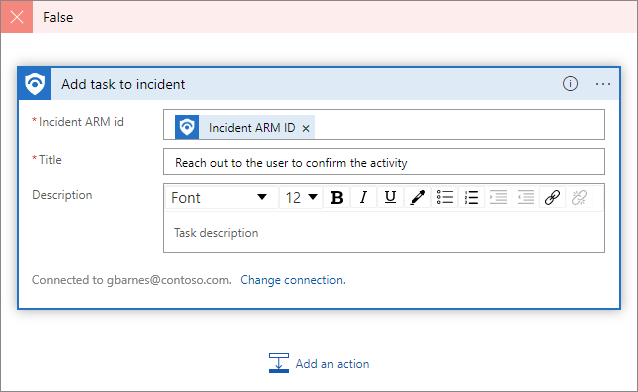
Související obsah
Další informace najdete tady: